Тепер веб-програма Word дає змогу додавати реакцію на коментарі та відповіді. Ця функція була запущена з Like як першим доступним типом реакції з іншими типами реакцій, які слід дотримуватися.
Додавання реакції
-
Виберіть наявну примітку в веб-документі Word або додайте нову примітку.
-
У верхньому правому куті картки примітки натисніть кнопку Реакції Like (великий палець угору). За потреби ви можете вибрати ще раз, щоб видалити реакцію.
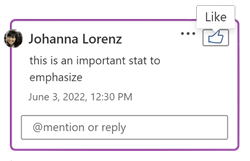
-
Переконайтеся, що кнопка реакції стала кольоровою, що вказує на вашу реакцію. Також зверніть увагу на суміжний номер лічильника реакцій.

Показання та варіанти
-
Якщо навести вказівник миші на кнопку Подобається, щоб переглянути примітку з наявними подібними параметрами, з'явиться список імен користувачів, які досі вподобали примітку. Цей список оновлюватиметься в режимі реального часу під час спільної роботи над документом в інтернет-версії Word.
-
Цифра за піктограмою вказує загальну кількість осіб, які відреагували на цю конкретну примітку.
-
Якщо інші раніше відреагували на цей коментар, ви можете навести вказівник миші на кнопку реакції, щоб переглянути список їхніх імен.
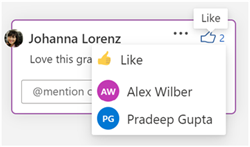
-
Ви також можете прокрутити ланцюжок приміток, щоб побачити реакцію на попередні відповіді.
React до попередньої відповіді в ланцюжку приміток
Крім реакції на найбільш популярні коментарі, ви можете реагувати на будь-які інші коментарі в послідовності розмов.
-
Клацніть, щоб розгорнути та прокрутити, щоб переглянути інші примітки в розмові.
-
Наведіть вказівник миші на будь-яку конкретну відповідь, щоб переглянути та натиснути її кнопку Подобається . Коли відповідь містить реакції, кнопка Like і індикатор лічильника будуть постійними.
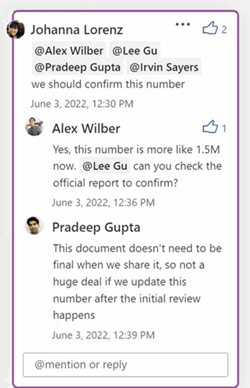
Спеціальні можливості клавіатури
React до примітки лише за допомогою клавіатури
-
Натисніть клавіші Alt+F12 , щоб перейти від прив'язки тексту документа до ланцюжка приміток,
-
За потреби перейдіть до будь-якої примітки в ланцюжку за допомогою стрілки вниз.
-
Натискайте клавішу табуляції , щоб перемістити фокус до кнопки Подобається .
-
Натисніть клавішу Enter або ПРОБІЛ , щоб натиснути кнопку Подобається .
-
Коли примітка або відповідь міститиме реакції, можна скористатися клавішами Alt + стрілка вниз , щоб перемістити фокус до списку користувачів і перейти в цьому списку за допомогою клавіш зі стрілками вниз і вгору.
Відомі проблеми
-
Реакції на примітки в інтернет-версії Word поки що не відображаються для співавторів на інших платформах (Windows, Mac, iOS, Android).
-
Наявні коментарі в деяких старих документах можуть не мати кнопки реакції, але нещодавно додані коментарі в тому ж документі матимуть кнопку реакції.
-
Спочатку Like – єдиний доступний тип реакції. До цієї та інших платформ буде додано інші типи реакцій.
Примітка.: Пам'ятайте, що інші користувачі можуть редагувати ваші примітки. Примітки в документі Office зберігаються у файлі, тому будь-який користувач, який має доступ до редагування файлу, може редагувати примітку.
Наявність
Реакції на примітки доступні для всіх користувачів в інтернет-версії Word.










